Androidの通知音を変更する方法
知っておくべきこと
- 連絡先の着信音を変更します。 連絡先 > 名前 > もっと > 着信音を設定する、着信音をタップ、タップ 保存する. Zedgeなどのアプリからカスタムサウンドを取得します。
- デフォルトのサウンドを変更する:に移動 アプリと通知 > 通知 > 高度 > デフォルトの通知音、次に新しいサウンドを選択します。
- 通知設定を介してメッセージとGmailの音を変更します。 電話アプリで、に移動します 設定 > 音と振動 > 着信音.
この記事では、テキストメッセージ、通話、メール、ソーシャルメディア、およびスマートフォン上のほぼすべてのアプリのAndroid通知サウンドを変更およびカスタマイズする方法について説明します。
Androidの通知音を変更する方法
通知 音はあなたができる多くの方法の1つにすぎません Androidをカスタマイズする、およびAndroidの各バージョンはプロセスを改良します。 Androidには、すべてのアプリのデフォルトの通知音の設定があります。 アプリごとにサウンドを変更することもできます。 デフォルトの音を変更する方法と、Googleメッセージ、Gmail、電話アプリの通知音を変更する方法は次のとおりです。
連絡先のカスタム着メロを設定する
開ける 連絡先、名前をタップし、をタップします 3ドットメニュー、タップ 着信音を設定する、表示されるリストから目的の着信音を選択し、をタップします 保存する.
グローバルデフォルトサウンドを変更する方法
開ける 設定.
タップ アプリと通知.
-
タップ 通知.
![Androidユーザーは、設定の[デフォルトの通知音]オプションに移動します](/f/f8b13cf68e1cc1b309624918039e70e5.jpg)
画面の一番下までスクロールして、 高度.
タップ デフォルトの通知音.
-
次に、着信音のページを閲覧できます。このページは、マイサウンド、ピクセルサウンド、クラシックハーモニーなどのカテゴリに分かれています。 上部には、現在のデフォルトが何であるかが示されています。 この場合、それはChime–PixelSoundsと呼ばれます。
Pixel以外のスマートフォンを使用している場合、着信音のオプションは異なります。
アプリごとに通知音を変更する
メッセージ、Gmail、電話アプリなどの一般的なAndroidアプリで通知音を変更することもできます。
Googleメッセージ
たくさんの通知を受け取り、それが新しいテキストメッセージであることを確認せずに知りたい場合は、通知音を簡単に変更できます。 独自のサウンド、またはAndroidスマートフォンにプリロードされているサウンドを使用してください。 Googleメッセージアプリで通知音を変更する方法は次のとおりです。
Googleメッセージアプリを開きます。
をタップします 3ドットメニュー 右上にあります。
タップ 設定.
-
タップ 通知.
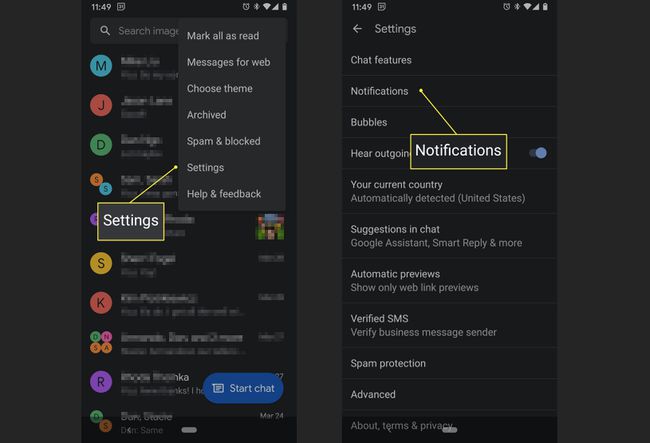
下にスクロールして 他の。
タップ ディフォルト.
タップ 高度.
-
タップ 音.
これらのメニューオプションが表示されない場合は、 その他の通知 > 音。

グローバルデフォルトサウンドについては、上記と同じオプションが表示されます。
Gmail
たくさんのメールを受け取りますか? スマートフォンと同期するGmailアドレスの通知音を変更します。 このようにして、新しいメールを受け取ったかどうか、そしてそれが個人的なものか仕事に関連したものかを音声で知ることができます。 Gmailアプリで通知音を変更する方法は次のとおりです。
Gmailアプリを開きます。
をタップします ハンバーガーメニュー.
下にスクロールしてタップします 設定.
-
メールアドレスをタップします。
携帯電話で同期したメールアドレスごとに通知音を変更できます。
-
タップ 通知を管理する.
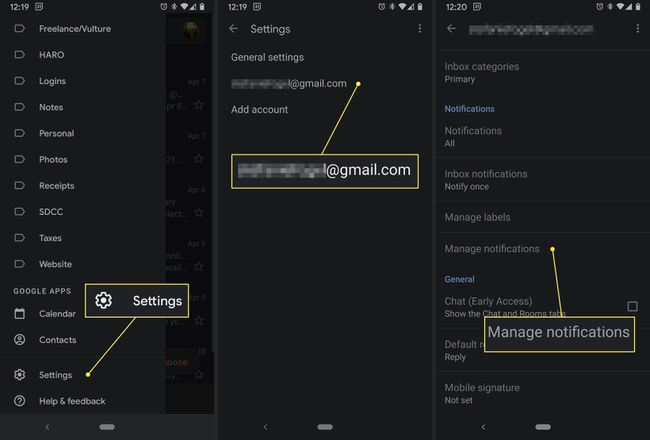
タップ 高度 > 音. 利用可能なオプションから選択します。
電話アプリ
GoogleやSamsungなどの同じメーカーのAndroidスマートフォンは、通常、同じデフォルトの着信音を持っています。 したがって、いくつかの場合 Google Pixel 所有者は同じ部屋にいて、デフォルトを変更しない限り、誰の電話が鳴っているのか誰にもわかりません。 これがその方法です。
電話アプリを開きます。
をタップします 3ドットメニュー 右上にあります。
タップ 設定.
タップ 音と振動.
-
タップ 着信音.

利用可能なオプションから選択します。
カスタム通知音を追加する方法
Android用のカスタムサウンドを取得するには、アプリからダウンロードする方法と独自のサウンドを作成する方法の2つがあります。 人気のあるアプリの1つは Zedge、あらゆる種類のカテゴリ(音楽ジャンル、効果音など)で何千もの無料の通知音と着信音があります。 アプリから直接カスタム着信音を作成および設定できます。
たとえば、お気に入りの曲や映画のラインからカスタムサウンドを作成することもできます。 この場合、を使用する必要があります Androidファイルマネージャー スマートフォンに着信音を追加します。
カスタムサウンドを手動で設定に追加する方法は次のとおりです。
に移動 設定 > アプリと通知 > 通知。
下にスクロールしてタップします 高度 > デフォルトの通知音.
タップ 私の音.
タップ + (プラス記号)。
-
カスタムサウンドを見つけて選択します。
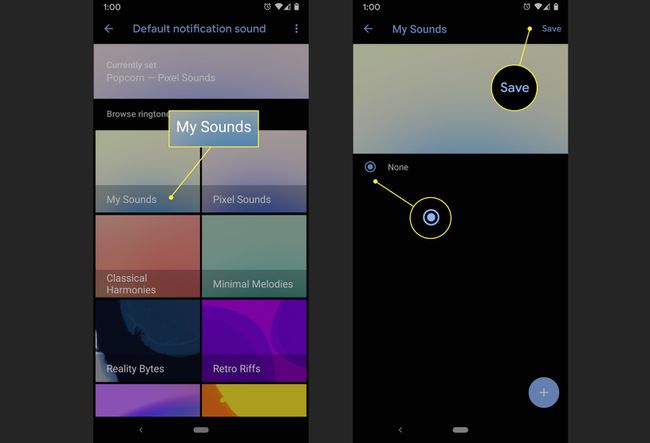
新しい着信音は、[マイサウンド]メニューの使用可能な着信音のリストに表示されます。
